Kinh nghiệm - Cẩm nang
Cách kết nối máy tính với tivi không dây
Thực hiện cách kết nối máy tính với tivi không dây là điều mà nhiều người rất ưu ái. Nó mang đến rất nhiều lợi ích thú vị. Đặc biệt, có nhiều cách kết nối từ máy tính đến tivi mà không cần sử dụng các dây nối hay jack cắm như phương pháp truyền thống. Chi tiết thông tin TOMKO sẽ cùng bạn tìm hiểu ngay sau đây. Bạn hãy tham khảo để có lựa chọn hiệu quả nhất.

1. Kết nối máy tính với tivi không dây là gì?
Kết nối máy tính với tivi không dây thực chất là 1 chuẩn kết nối không sử dụng dây được Intel phát triển. Nó được tiến hành truyền thông tin, hình ảnh, tín hiệu từ máy tính đến tivi. Phương thức kết nối này được tiến hành ở trên tivi có tích hợp Widi. Vì vậy, trước khi thực hiện kết nới, bạn cần kiểm tra xem tivi bạn dùng có tính năng kết nối Wifi Intel hay Wifi Display hay không.

2. Tại sao nên kết nối máy tính với tivi?
Lựa chọn tiến hành cách kết nối máy tính với tivi không dây có thể mang đến rất nhiều lợi ích hấp dẫn. Đây là điều mà không ít người sau khi trải nghiệm đã công nhận. Điển hình như:
- Kết nối này giúp hiển thị thông tin trên máy tính qua tivi một cách rõ ràng hơn. Nhiều người có thể xem cùng lúc với chất lượng hình ảnh tốt hơn.
- Không cần phải sử dụng dây cáp hay các loại jack cắm rườm rà như phương thức truyền thống. Lựa chọn này có thể giúp bạn thoải mái kết nối từ máy tính tới tivi bất cứ lúc nào.
- Có thể mang đến hiệu quả học tập hay làm việc tốt hơn. Tính năng kết nối này được đánh giá là hữu ích trong các buổi họp hay thuyết trình…
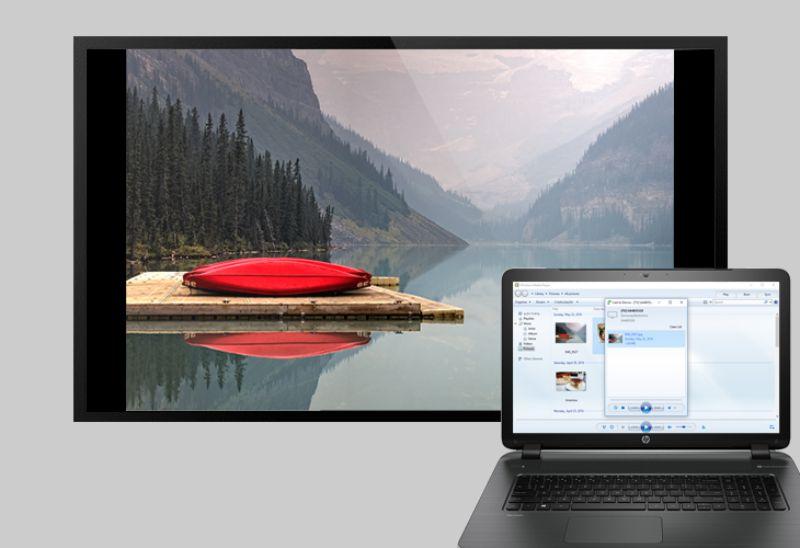
3. Tổng hợp các cách kết nối máy tính với tivi không dây
Có 6 cách kết nối máy tính với tivi không dây được áp dụng nhiều nhất mà bạn có thể tham khảo để áp dụng. Chắc chắn, nó có thể giúp bạn tận dụng tối ưu tính năng hiện đại của thiết bị để có trải nghiệm tốt nhất.
3.1. Kết nối máy tính tới tivi thông qua Wifi Direct
Hiểu đơn giản thì Wifi Direct có cách hoạt động khá giống Bluetooth. Tuy nhiên, tốc độ kết nối sẽ nhanh hơn và đường truyền cũng tốt hơn. Tính năng này có thể giúp bạn truyền tải hình ảnh, video với dung lượng lớn, tốc độ cao đến tivi khi thực hiện kết nối máy tình tới thiết bị. Cách thực hiện như sau:
- Bước 1: Bạn bật tivi lên và dùng remote điều khiển tivi chọn menu.
- Bước 2: Bạn vào cài đặt chọn mục “Mạng” và chọn “Wifi Direct” và chọn “Bật” là có thể tiến hành kết nối.

3.2. Sử dụng WiFi Display
Sử dụng WiFi Display là phương thức kết nối máy tính với tivi không dây rất đơn giản. Nó có thể giúp bạn kết nối, chia sẻ màn hình với video, hình ảnh một cách tiện lợi nhất. Tuy nhiên, với cách kết nối này, cả máy tính và tivi đều phải đảm bảo những yêu cầu sau:
- Máy tính phải có hệ điều hành từ Windows 7 trở lên. Chip Intel từ Core i3 hay i6, i7 thế hệ 2 trở lên trở lên. Ngoài ra, máy tính cũng phải có card WiFi Intel.
- Tivi phải được kết nối mạng internet mạnh.
Để kết nối máy tính với tivi không dây bằng WiFi Display, bạn cần tiến hành như sau:
3.2.1. Với máy tính dùng Windows 7, 8 hay 8.1
- Bước 1: Bật WiFi Display trên Tivi. Tính năng này có thể được đặt với nhiều tên khác nhau như: WiFi Display, Widi, Screen Share hoặc Wireless Display. Thường thì tính năng này sẽ được thiết lập ở trang chủ của tivi hoặc nằm ở trong cài đặt của thiết bị. Khi bật WiFi Display lên, màn hình tivi sẽ hiển thị tên của tivi cùng với mật mã.
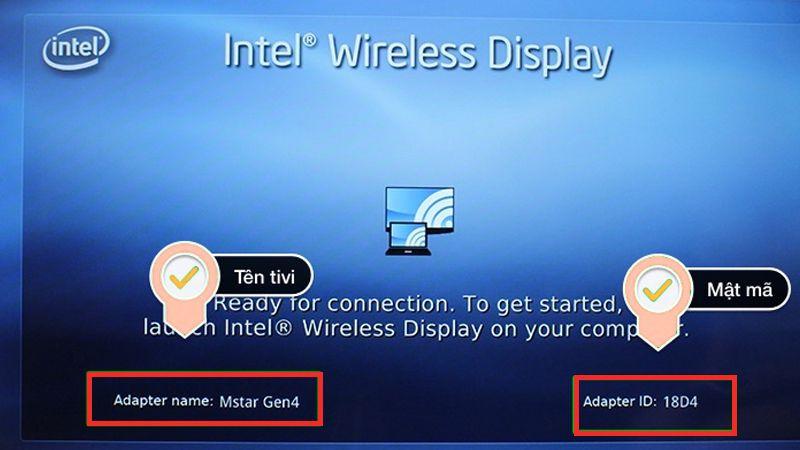
- Bước 2: Mở WiFi Display ở máy tính lên. Nếu là Windows 7 thì bạn chỉ cần quét tìm tivi để kết nối và nhập mật mã khi được yêu cầu. Riêng Windows 8 hay 8.1, bạn cần chọn mục “Devices” ở bên phải màn hình và chọn tiếp vào “Project”. Sau đó, bạn chọn tivi cần kết nối rồi nhập mật mã theo yêu cầu.
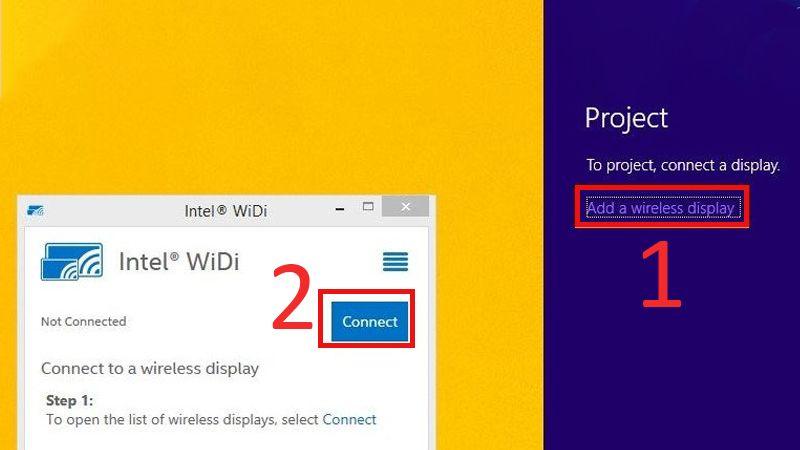
- Bước 3: Bạn muốn tivi hiển thị thông tin nào thì chỉ cần mở ở trên máy tính là được.

3.2.2. Đối với máy tính Windows 10
- Bước 1: Bạn nhấn chọn “Start” và chọn vào mục “Cài đặt”, chuyển chọn tiếp vào “Devices”.
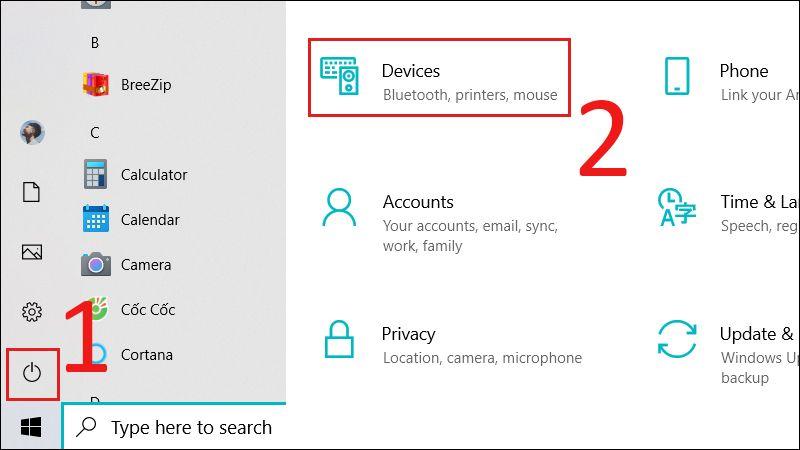
- Bước 2: Bạn chọn vào mục “Add Bluetooth or other device” và chọn tivi muốn kết nối là có thể truyền tải thông tin nhanh chóng.
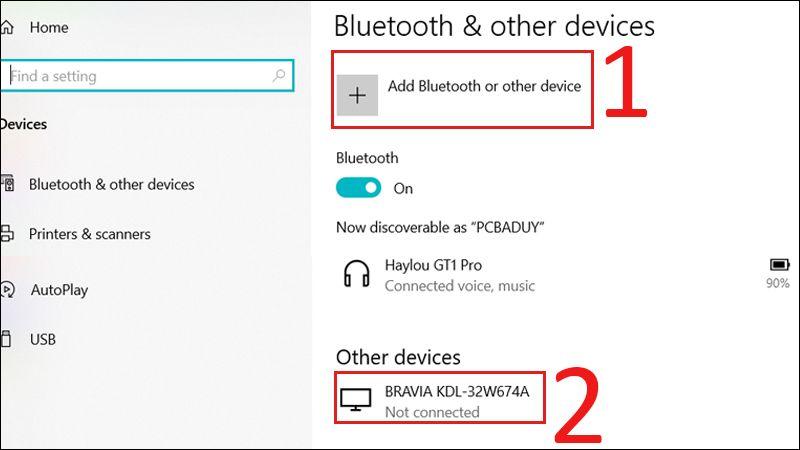
3.3. Tiến hành kết nối từ máy tính đến tivi qua DLNA
Đây là phương thức kết nối máy tính với tivi không dây rất nhiều nhiều lựa chọn. DLNA viết tắt của cụm từ Digital Living Network Alliance. Nó không chỉ có thể tiến hành với máy tính mà còn có thể thực hiện với điện thoại để kết nối tới tivi. Cách thực hiện này cần phải đảm bảo cả 2 thiết bị đều dùng chung 1 mạng internet, chung hệ điều hành là Windows. Đồng thời, tivi kết nối cũng phải có hỗ trợ DLNA.

3.4. Dùng ứng dụng kết nối phù hợp
Bạn có thể dùng các ứng dụng nếu muốn kết nối từ máy tính đến tivi. Nếu bạn dùng tivi Samsung thông minh có thể chọn ứng dụng Samsung Smart View. Nó có thể giúp bạn truyền tải các thông tin từ máy tính tới tivi. Nhưng máy tính cần đảm bảo phải sử dụng hệ điều hành Win 7 trở lên. Tính năng này không áp dụng với Macbook.

3.5. Sử dụng Bluetooth để kết nối máy tính tới tivi
Có một cách kết nối máy tính với tivi không dây được biết đến từ lâu đó là dùng Bluetooth. Để thực hiện thao tác này, yêu cầu chung là vị trí của máy tính với tivi không ở quá xa nhau. Tất nhiên, cả 2 thiết bị cũng phải có chế độ Bluetooth mới có thể thực hiện kết nối. Các bước thực hiện cơ bản như sau:
- Bước 1: Ở máy tính, bạn vào mục “Cài đặt” và nhấn chọn “Devices”.
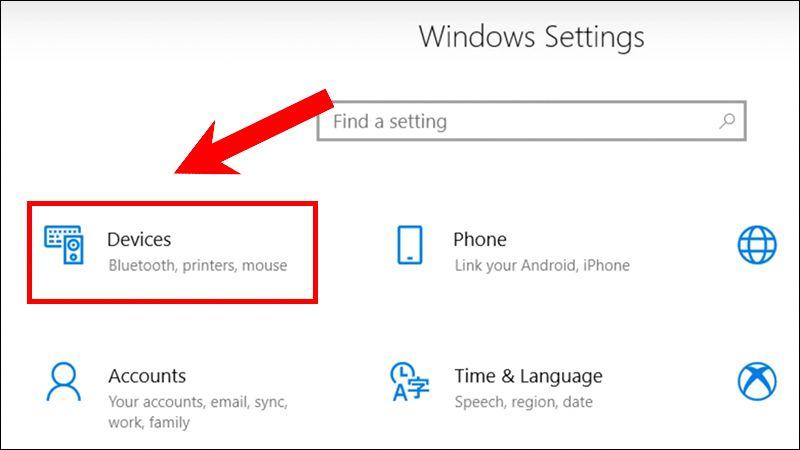
- Bước 2: Khi màn hình hiển thị giao diện mới, bạn click vào mục “Bluetooth and other devices” và nhận chọn “bật” đối với bluetooth.
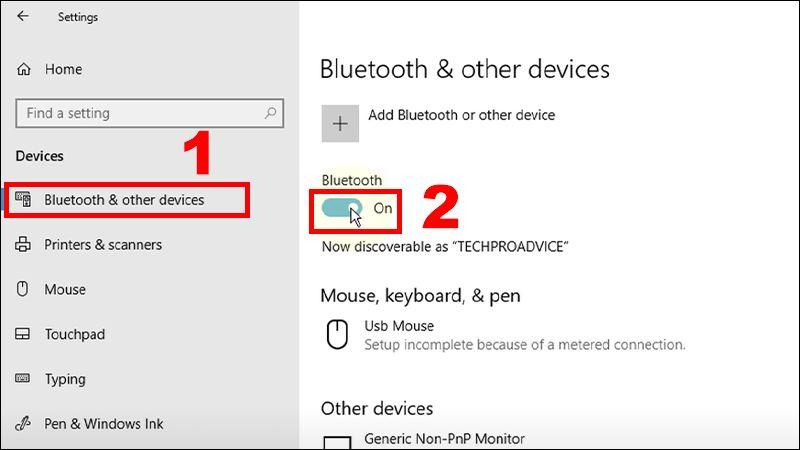
- Bước 3: Tiến hành chọn “Cài đặt” ở trên tivi và chọn mục “Điều khiển từ xa và phụ kiện”.
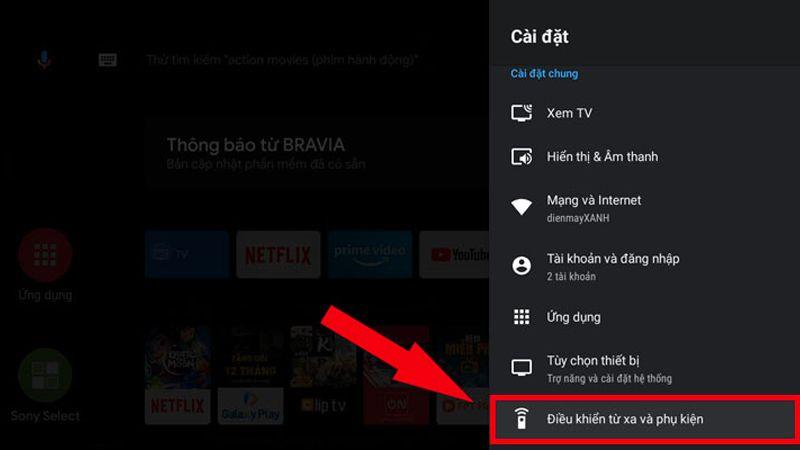
- Bước 4: Bạn chọn vào mục “Cài đặt Bluetooth” và bật Bluetooth lên.
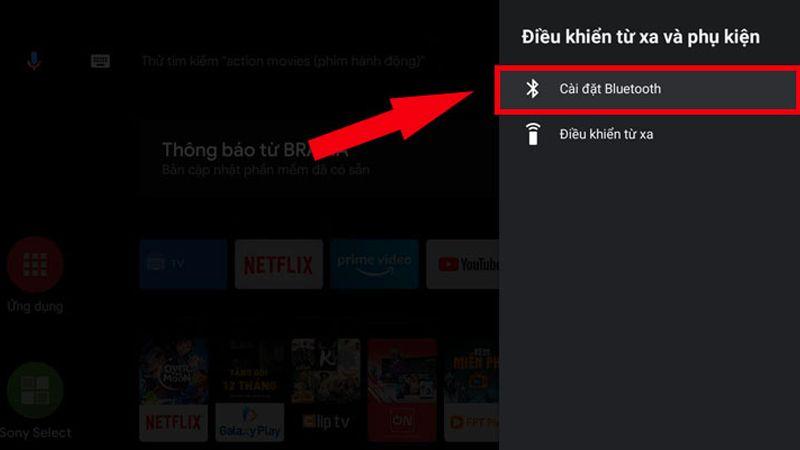
- Bước 5: Bạn chọn tiếp mục “Thêm thiết bị” để có thể tìm kiếm tín hiệu bluetooth từ máy tính. Khi tìm được, bạn nhấn vào là có thể kết nối thành công.
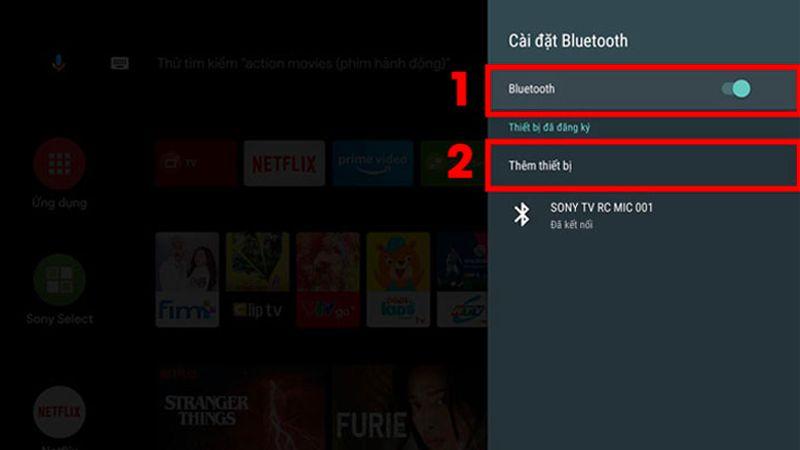
3.6. Dùng Chromecast
Chromecast là công nghệ được Google phát triển giúp việc truyền tải hình ảnh từ máy tính lên tivi dễ dàng hơn. Thao tác này được tiến hành với các tivi đã tích hợp Chromecast Built-in. Cụ thể các bước như sau:
- Bước 1: Thực hiện kết nối máy tính và tivi cùng 1 mạng internet. Sau đó, bạn mở trình duyệt Chrome ở máy tính lên. Ở biểu tượng 3 chấm trên cùng bên phải, bạn chọn “Cast” tức là truyền để kết nối.
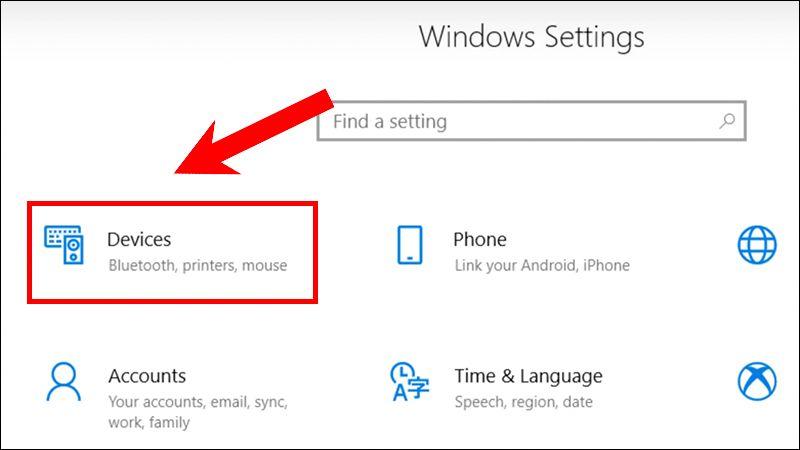
- Bước 2: Bạn chọn tivi muốn kết nối và ở phần “Source” (nguồn), bạn sẽ chọn đặc điểm màn hình khi chiếu gồm: Cast tab (Chiếu 1 tab trên Chrome), Cast desktop (chiếu toàn màn hình máy tính) hoặc Cast file (Truyền tệp). Trong quá trình chiếu lên tivi, nếu muốn dùng máy tính để thực hiện công việc duyệt web, bạn vẫn có thể tiến hành ở các trình duyệt khác như: Cốc Cốc, Firefox…
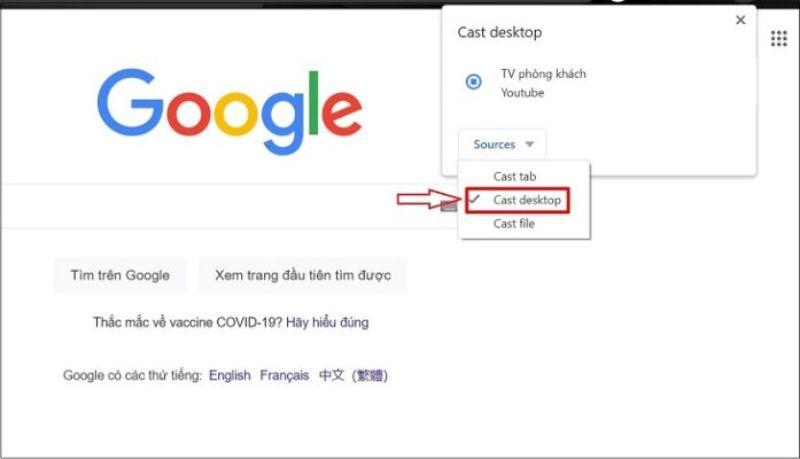
4. Kết luận
Chi tiết thông tin về các cách kết nối máy tính với tivi không dây TOMKO đã giúp bạn khám phá ở bài trên. Bạn hãy tham khảo ngay để có được trải nghiệm thú vị nhất. Ngoài ra, bạn cũng có thể liên hệ chúng tôi nếu muốn tìm mua màn hình máy tính chất lượng cao, đảm bảo chính hãng và chi phí ưu đãi nhất.
Mọi thông tin chi tiết xin liên hệ
Công ty TNHH Thương Mại Thiết bị hiển thị TOMKO
- Trang web: https://tomko.com.vn/
- Mail: [email protected]/ [email protected]
- Hotline đặt hàng tại Website: 0399962388
- Hotline Showroom Hà Nội: 0868 881 266 - Hotline Showroom HCM: 0337 895 558
- Hotline Bảo hành: 19008625
- Địa chỉ: Lô D24-NV14, ô 25, khu D, khu đô thị Geleximco – Lê Trọng Tấn – Phường Dương Nội – Quận Hà Đông – Hà Nội
- Showroom HN: 192 Lê Thanh Nghị, Phường Đồng Tâm, Quận Hai Bà Trưng, Hà Nội
- Gian hàng tại Aeon Mall Hà Đông: Tầng 1, Đầu sảnh Vườn Ươm, Aeon Mall Hà Đông, Hà Nội
- Chi nhánh HCM: 382 đường 3 tháng 2, Phường 12, Quận 10, Thành phố Hồ Chí Minh
![]()
Để lại thông tin tư vấn

























